
NetAlly EXG-LR10G-KIT - профессиональный комплект для развертывания, анализа, обследования, диагностики и устранения неполадок в проводных и беспроводных сетях. Он состоит из двух анализаторов:
В связи с тем, что анализаторы построены на одинаковой платформе, они полностью совместимы и дополняют друг друга. А операционная система Android обеспечивает чрезвычайную гибкость и удобство эксплуатации. Функциональные возможности приборов обеспечиваются установленными в них приложениями, которые имеют логические связи друг с другом. Это позволяет не выходя из одного приложения, запускать дополнительные. Некоторые виды тестов используют несколько приложений одновременно. А для еще большего расширения функциональных возможностей тестеры поддерживают установку дополнительных сторонних приложений.
Комплект NetAlly EXG-LR10G-KIT открывает неограниченые возможности, позволяет сэкономить время, повысить производительность труда и сделать более приятной работу сетевого инженера:
* Доступно только владельцам приоритетной поддержки AllyCare.

| Параметр | Значение |
| Интерфейсы |
|
| Поддерживаемые стандарты IEEE |
|
| Тест кабеля |
|
| Медиа доступ |
|
| Дисплей: |
5,0-дюймовый цветной ЖК-дисплей с емкостным сенсорным экраном; 720 x 1280 пикселей |
| Порт SD-карты: | Поддержка карт памяти Micro SD - поддерживается до 64 ГБ |
| Память: | 8 ГБ доступно для хранения результатов испытаний и пользовательских приложений, буфер захвата пакетов 1 ГБ |
| Питание от сети переменного тока и зарядка АКБ (USB Type-C 45-W адаптер) |
|
| Аккумулятор |
|
| Относительная влажность |
90% (от 10°C до 35°C); 75% (от 35°C до 45°C) |
| Температура эксплуатации |
0°C ... +45°C (Батарея не будет заряжаться, если внутренняя температура тестера превышает 50°C) |
| Температура хранения | -20°C ... +60°C |
| Высота над уровнем моря | Эксплуатация: 4 000 м; Хранение: 12 000 м |
| Защита от ударов и вибрации | MIL-PRF-28800F для оборудования Class 3 |
| Класс безопасности | IEC 61010-1:2010: Pollution degree 2 |
| ЭМС | IEC 61326-1: Basic Electromagnetic Environment; CISPR 11: Group 1, Class A |
| Габариты | 103 х 195 х 55 мм |
| Вес | 0,77 кг |
| Параметр | Значение |
| Размеры: | 10,3см*19,5см*5,5см |
| Вес: | 0,77 кг |
| Аккумулятор: | Съемный литий-ионный аккумулятор (7,2 В, 6,4 А, 46 Вт в час) |
| Срок службы батареи: |
3-4 часа; Время зарядки составляет 3 часа. |
| Дисплей: |
5,0-дюймовый цветной ЖК-дисплей с емкостным сенсорным экраном 720 x 1280 пикселей |
| Интерфейсы: |
Аналитические порты RJ-45 и SFP Порт USB-A Порт USB-C (для внешней направленной антенны) |
| Порт SD-карты: | Поддержка карт памяти Micro SD - поддерживается до 64 ГБ |
| Память: | 8 ГБ доступно для хранения результатов испытаний и пользовательских приложений |
| Зарядка: |
USB Type-C 45-W adapter: Выходная мощность постоянного тока 15В (3А) PoE:802.3bt |
| Медиа доступ: | Медь: 10M/100M/1G/2.5G/5G/10G Оптический SFP адаптер: 1G/10GBASE-X |
| Поддерживаемые стандарты IEEE: | Проводной: 802.3/ab/ae/an/bz/i/u/z Wi-Fi: 802.11a/b/g/n/ac PoE: 802.3af/at/bt, класс 0-8 и UPOE |
| Тест кабеля: |
Проверяет перепутанные и перекрещенные пары, а также расстояние до неисправности при обрыве, коротких замыканиях и расщеплениях пар. |
| Рабочая температура: |
от 0°C до +45°C *Батарея не будет заряжаться, если внутренняя температура тестера превышает 50°C. |
| Относительная влажность: |
90% (от 10°C до 35°C) 75% (от 35°C до 45°C) |
| Температура хранения: | от -20°C до +60°C |
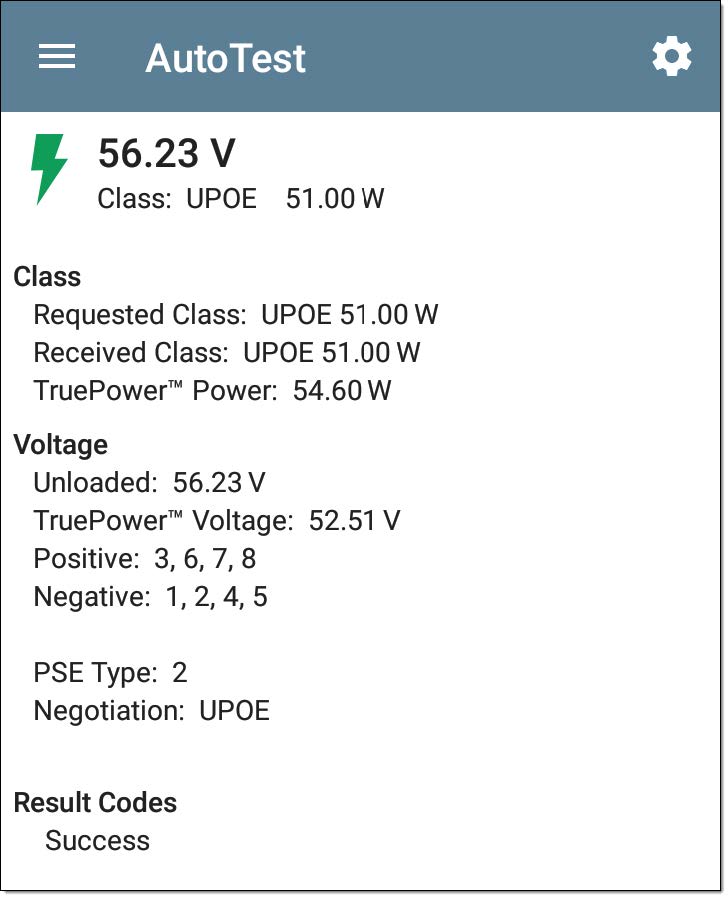
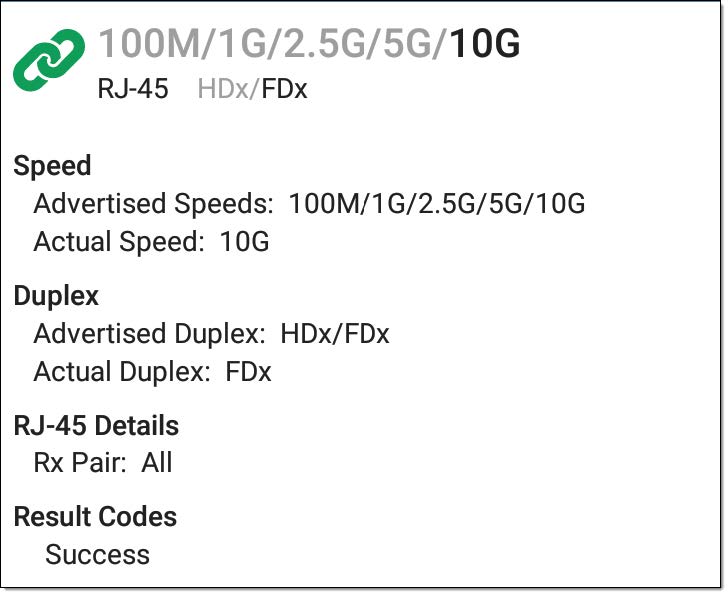
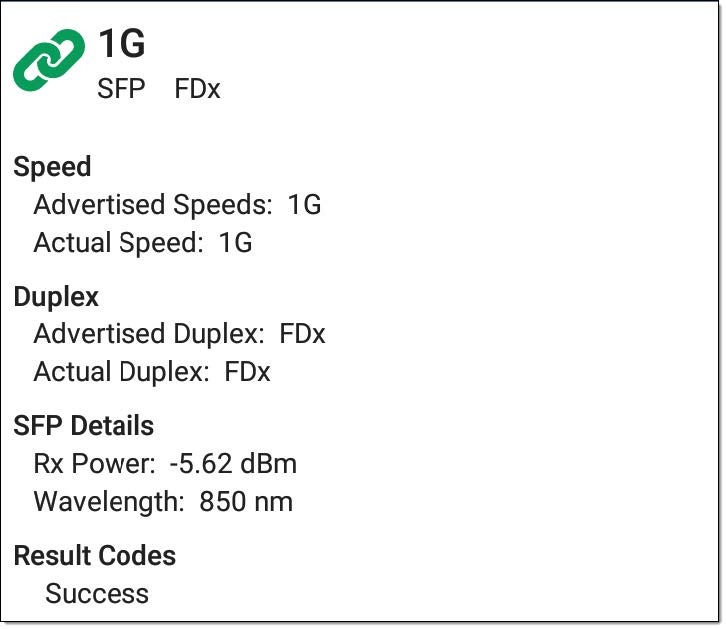
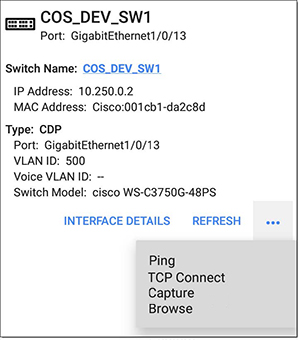
Данное окно также имеет ссылки на другие приложения, в которые можно перейти для проведения дополнительных тестов.
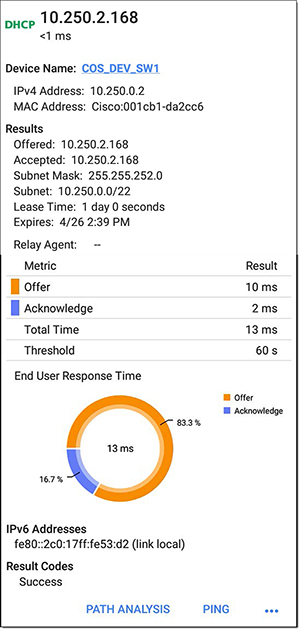
Дополнительные действия, доступные на экране тестирования DHCP, включают возможность открытия приложения Path Analysis
(Анализ пути), Ping/TCP или Capture (Захват), с заполненным адресом сервера DHCP или поиском адреса в веб-браузере.
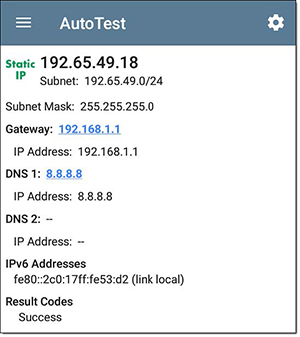
На экране тестирования Static IP (Статический IP-адрес) отображаются настроенные адреса
Тесты DHCP и Static IP также позволяют обнаружить наличие, имя и MAC адрес устройства, использующего тот же IP-адрес (дублирующий IPадрес), и сообщают об этом пользователю. Если настроенный адрес уже используется, тест AutoTest закончится неудачей
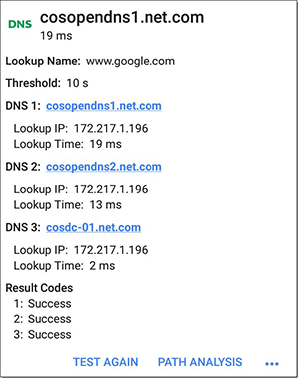
Тестирование сервера DNS (системы доменных имен) позволяет проверить работоспособность серверов DNS, разрешающих указанный URL. Тестер EtherScope получает адреса DNS через DHCP или конфигурацию со статическим адресом.
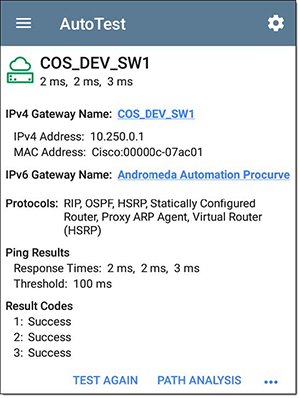
Тестер EtherScope получает IP-адрес шлюза от DHCP или из конфигурации статического IP-адреса, и использует SNMP для получения информации и статистики системной группы для порта, обслуживающего подсеть тестера EtherScope. Информация о конфигурации SNMP приводится в разделе «Discovery Settings (Настройки обнаружения).
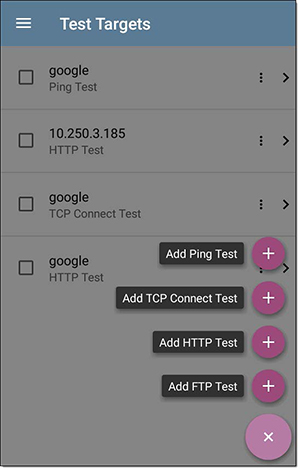
Цели тестирования в приложении AutoTest – это назначаемые пользователем конечные точки, к которым тестер EtherScope nXG пытается подключиться при каждом запуске профиля AutoTest. Эти тесты проверяют доступность пользователям вашей сети внутренних или внешних веб-сайтов, серверов и устройств.
На экране Test Targets (Цели тестирования) перечислены все заданные и сохраненные цели. Установленные в полях метки показывают, какие цели тестирования включены в текущем профиле. Цели тестирования можно добавлять и использовать в любом количестве проводных Wired) или беспроводных (Wi-Fi) профилей.
Меню прибора позволяет:
Ниже более подробно описано тестирование Ping, HTTP, TCP и другие тесты
.jpg)
Тест Ping позволяет отправить выбранной цели запрос отклика ICMP, чтобы определить, можно ли связаться с сервером или клиентом и сколько времени займет получение ответа. Тест AutoTest Target Ping передает три пинга к цели и сообщает о времени отклика. Целью может быть адрес IPv4, адрес IPv6 или определенный сервер (URL или DNS).
Если вместо третьего времени отклика (Response Time) отображается две черточки «--», то ответ не был получен, а под заголовком Results (Результаты) находится желтая точка, указывающая на третье время отклика, как на причину предупреждения. Кроме того, в третьем коде результата (Result Code) в качестве причины предупреждения указывается Timeout error (Ошибка времени ожидания).
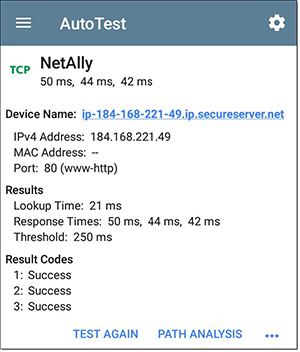
Тест TCP Connect позволяет открыть соединение TCP с выбранной целью для проверки доступности порта с помощью трехэтапного установления связи (SYN, SYN/ACK, ACK). Тест AutoTest Target TCP Connect запускает три проверки соединения и отображает время отклика.
.jpg)
Тест HTTP позволяет выполнить комплексное измерение времени ответа конечного пользователя (EURT) при загрузке указанной веб-страницы. Целью может быть адрес IPv4, адрес IPv6 или URL.
.jpg)
Тест FTP выполняет выгрузку файла на сервер FTP или загрузку файла с этого сервера, что позволяет проверить функциональные характеристики сервера и сети. Целью может быть адрес IPv4, адрес IPv6 или URL. В результатах дана полная разбивка на составные части общего времени передачи файла.
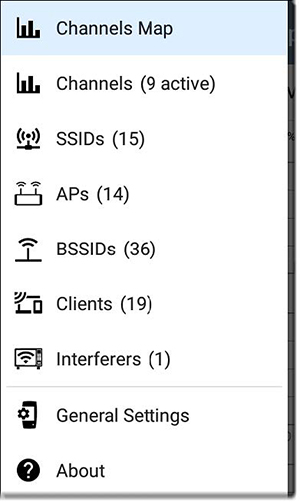
Приложение Wi-Fi Analysis сканирует беспроводные каналы в окружении, обнаруживая и собирая данные об устройствах и трафике на сетях Wi-Fi. Обнаружение сетей Wi-Fi начинается в момент включения тестера EtherScope, а результаты измерений обновляются с каждым циклом сканирования канала.
Тестер EtherScope nXG поддерживает технологии 802.11a/b/g/n/ ac и работает в диапазонах 2,4 и 5 ГГц. EtherScope v1.0 также позволяет обнаруживать и обозначать используемый на точках доступа и клиентах тип носителя 802.11ax (также известный как Wi-Fi 6), содержащийся в кадрах управления беспроводной передачей.
.jpg)
В данном пежиме EtherScope отображает гистограмму использования устройствами стандарта 802.11 и не стандарта 802.11, процент повторных попыток, а также количество точек доступа и клиентов для каждого канала.
Вертикальные голубые и темно-синие полосы показывают, какая часть пропускной способности канала используется устройствами 802.11 и помехами, не относящимися к 802.11. Номера каналов показаны по оси x, а процент использования по оси y. Точки доступа отображаются на своем основном канале. Для не имеющих точек доступа каналов из-за перекрытия с соседними каналами может отображаться использование 802.11.
Из окна с результатами измерений "Использования каналов" по ссылке можно перейти для просмотра дополнительных сведений о канале.
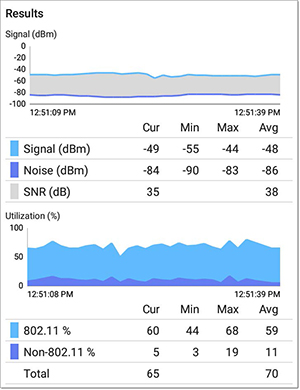
Графики обновляются в режиме реального времени, пока устройство остается подключенным к сети, а данный экран остается на дисплее. Вместе с тем имеется возможность также просмотреть записанные измерения. Если устройство остается подсоединенным, графики сохраняются и отображают данные за предыдущие 24 часа.
Под каждым графиком отображается таблица с текущим (Current), минимальным (Minimum), максимальным (Maximum) и средним
(Average) измерениями. В колонке Current находятся измерения за последнюю секунду. В колонках Min, Max и Avg показа.
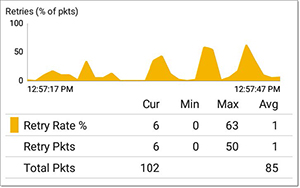
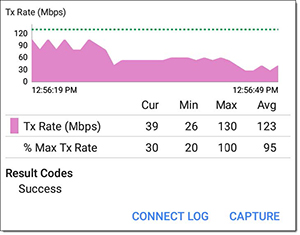
Для перехода в журнал подключений или запустить захват (CAPTURE) пакетов Wi-Fi на подключенном канале и точке доступа можно воспользоваться ссылкой внизу экрана.
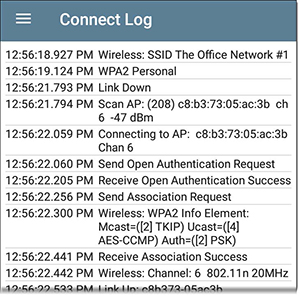
На экране Connect Log показан журнал подключений Wi-Fi, включая активность драйвера, запрашивающее устройство и процесс DHCP. Журнал Connect Log особенно полезен для устранения проблем с подключением или роумингом.
.jpg)
На экране результатов Channel Test (Тестирование канала) отображается центральная частота (Center Frequency) и частотный диапазон (Frequency Range) подключенного канала, а также график использования в режиме реального времени. Вместе с тем имеется возможность также просмотреть записанные измерения. Если устройство остается подсоединенным, графики сохраняются и отображают данные за предыдущие 24 часа.
Для получения дополнительной информации (Сведения о канале, карта каналов, захват пакетов) можно воспользоваться ссылками в нижней части экрана тестера.
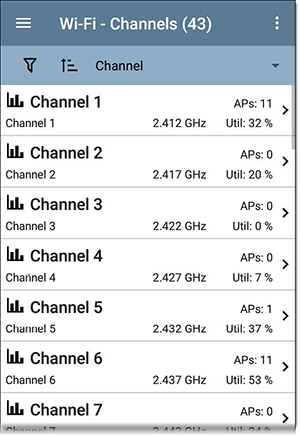
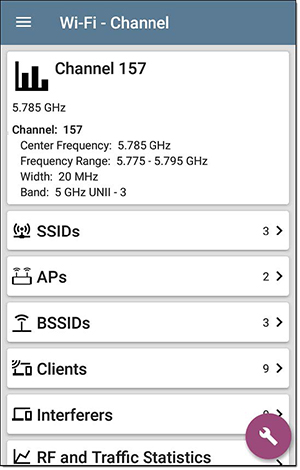
На экране сведений о канале (Channel Details) можно проверять адреса и устройства, работающие на канале, а также проводить более глубокий анализ.
Под иконкой отображается центральная частота канала (Center Frequency) вместе с частотным диапазоном (Frequency Range), шириной канала (Width)
и частотной полосой (Band).
Для каналов DFS (Динамический выбор частоты) также отображается поле Attributes, в котором указано DFS.
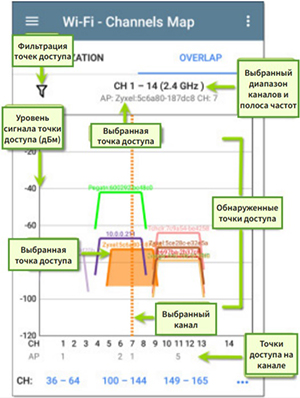
Режим исследования перекрытия каналов Channels Overlap обеспечивает визуализацию развертывания точки доступа относительно канала, покрытия и перекрытия, что позволяет выявлять потенциальные проблемы с покрытием. Каждая обнаруженная точка доступа отображается в виде цветной трапеции и наносится на график в соответствии с покрытием ее канала (по оси x) и уровня сигнала в дБм (по оси y).
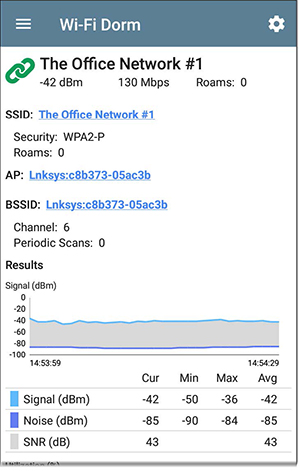
Прибор показывает, можно ли подключиться к настроенной сети при текущем местоположении
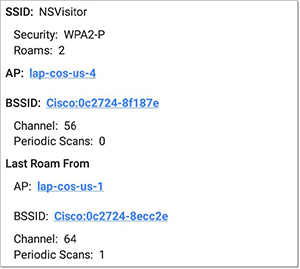
На рисунке приведен пример экрана тестирования соединения (Link) с информацией о переподключениях.
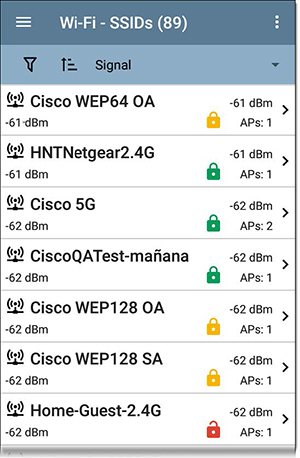
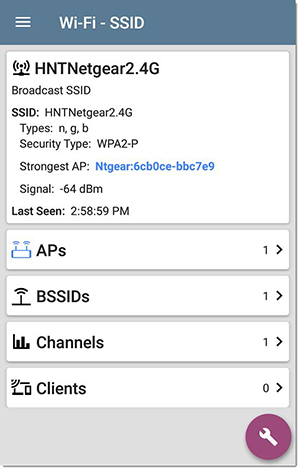
На экране списка SSIDs отображаются все сетевые идентификаторы SSID, обнаруженные тестером EtherScope.
В дополнение к сигналу (Signal) и типу безопасности (Security Type) на экране SSID Details отображается точка доступа сети с самым сильным сигналом, типы технологий 802.11, поддерживаемые точками доступа сети, и время последнего обнаружения тестером EtherScope активности на сети (Last Seen). Тестер EtherScope nXG способен обнаруживать и отображать типы 802.11 a/b/g/n/ac/ax.
-1.jpg)
-2.jpg)
На экране списка точек доступа (APs) отображаются все обнаруженные на беспроводной сети работающие точки доступа.
На экране AP Details (Сведения о точке доступа) отображаются типы поддерживаемых точкой доступа технологий 802.11, тип безопасности точки доступа и время последнего обнаружения точки доступа (Last Seen) тестером EtherScope.
.jpg)
На экране результатов Channel Test (Тестирование канала) отображается центральная частота (Center Frequency) и частотный диапазон
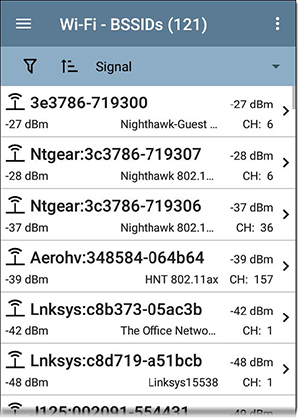
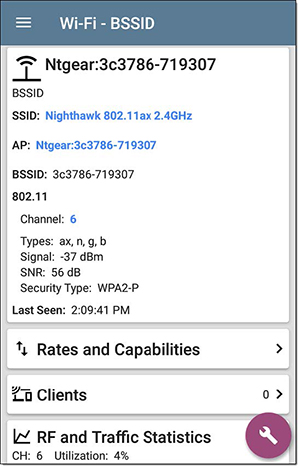
На экране списка BSSIDs отображаются адреса BSSID, обнаруженные в беспроводном окружении. По умолчанию идентификаторы BSSID cортируются по уровню сигнала, и на каждой карточке отображаются уровень сигнала (Signal), SSID и номер канала, на котором работает BSSID.
Помимо характеристик с карточки BSSID на экране сведений Details отображаются поддерживаемые типы 802.11, измеренное отношение сигнал/шум (SNR), активный тип безопасности и время последней активности (Last Seen) BSSID.
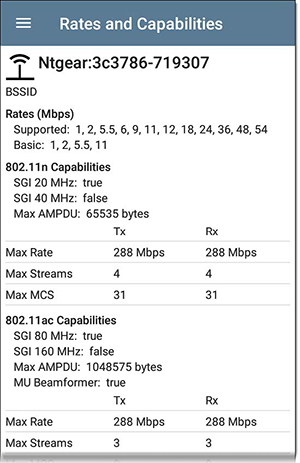
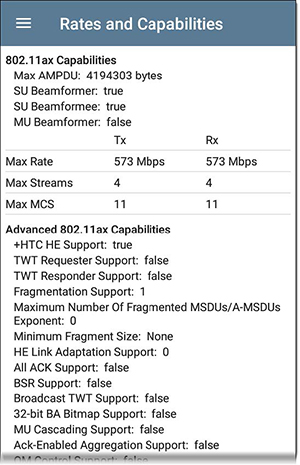
EtherScope nXG также может сообщать расширенные возможности 802.11ax (Wi-Fi 6), которые он видит в ответчике.
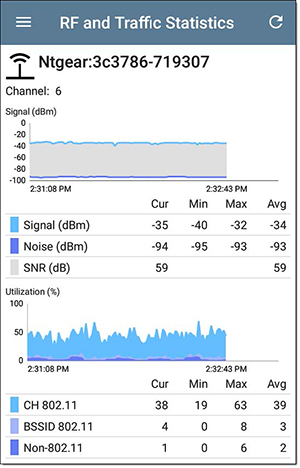
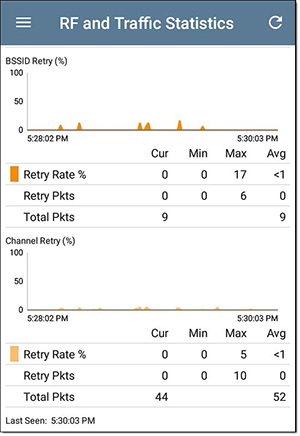
Карточка RF and Traffic Statistics (Статистика радиочастот и трафика) появляется, когда на канале имеется активная точка доступа и определенное использование (Utilization).
Если обнаружен какой-либо трафик, экраны сведений (Details) для канала (Channel), BSSID и клиента (Client) могут отображать статистику радиочастот и трафика.
На карточке RF and Traffic Statistics отображается номер канала или уровень сигнала наиболее мощной точки доступа на нем, а также использование канала в процентном выражении.
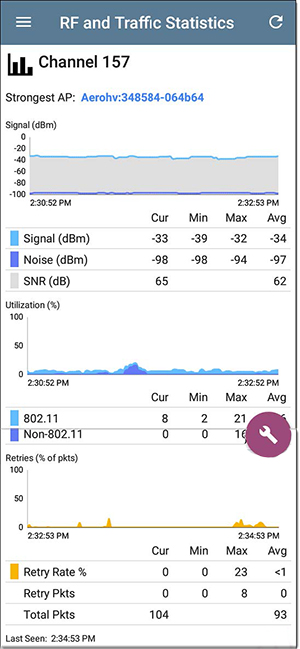
Графики обновляются в режиме реального времени. Вместе с тем имеется возможность также просмотреть записанные измерения. Если устройство остается подсоединенным, графики сохраняются и отображают данные за предыдущие 24 часа.
В таблице под каждым графиком отображаются текущее (Current), минимальное (Minimum), максимальное (Maximum) и среднее (Average) измерения. Столбец Current содержит измерения за последнюю секунду. Столбцы Min, Max и Avg отображают совокупные измерения, полученные за все время, пока был открыт экран RF and Traffic Statistics.
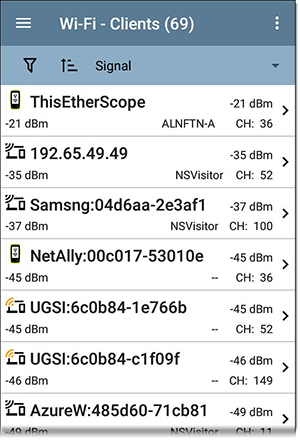
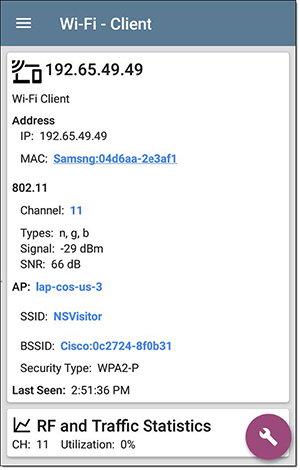
Отображаются подключенные к беспроводным сетям клиенты. По умолчанию они отсортированы по уровню сигнала. Отображается уровень сигнала клиента в дБм, идентификатор SSID сети, к которой он подключен, и номер канала, на котором работает.
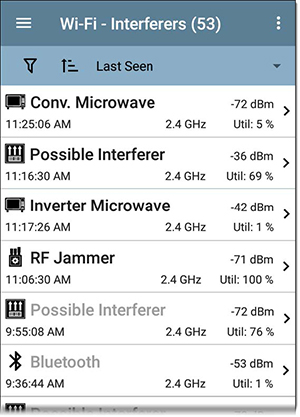
На экране Interferers (Источники помех) отображаются обнаруженные тестером EtherScope устройства, которые могут вносить помехи в работу ваших сетей.
По умолчанию источники помех упорядочены по времени их обнаружения тестером EtherScope. На каждой карточке указано время последнего обнаружения
(Last Seen), измеренная мощность устройства в дБм, частотный диапазон, в котором источник помех был обнаружен, и его использование (Utilization).
При необходимости обратитесь к разделу «Использование экранов приложения Wi-Fi». EtherScope способен обнаруживать и отображать потенциальные источники помех следующих типов:
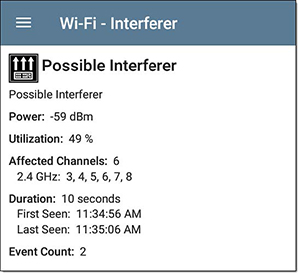
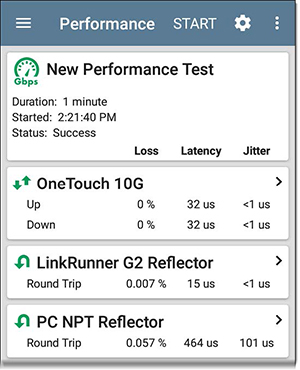
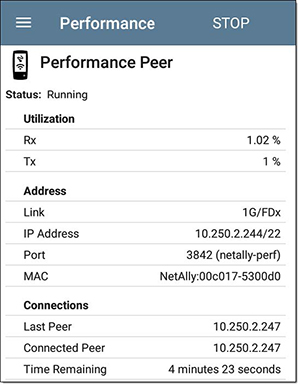
Результаты теста производительности обновляются каждые 30 секунд.
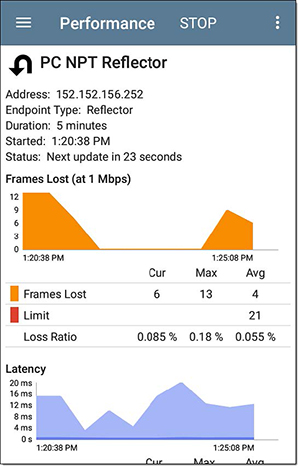
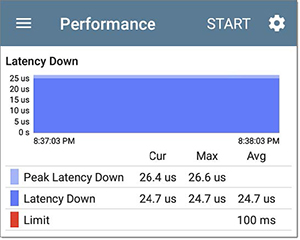
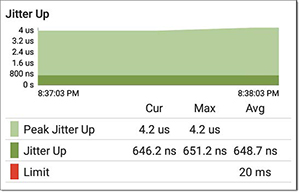
Графики обновляются в режиме реального времени, пока выполняется тестирование. На графиках сохраняются и отображаются данные для всей
продолжительности теста. Максимальная продолжительность 24 часа.
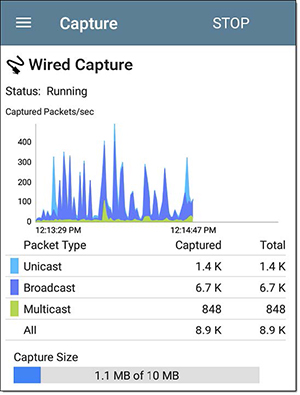
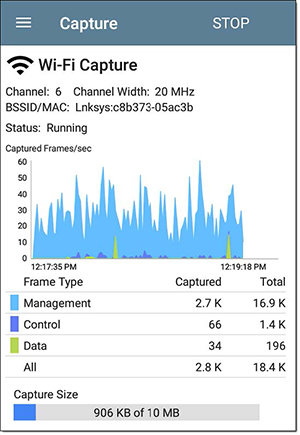
Захват пакетов – это процесс записи сетевого трафика в форме пакетов, когда потоки данных передаются по беспроводным или проводным соединениям. Захват пакетов способен помочь в анализе сетевых проблем, отладке соединения клиент/сервер, отслеживании приложений и контента, проверке соблюдения пользователями политики администрирования и безопасности сети.
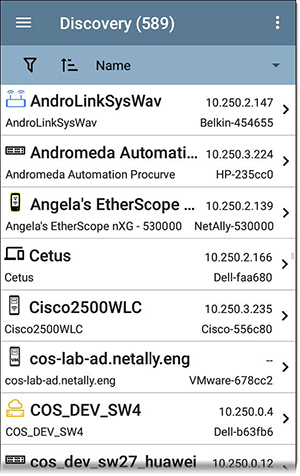
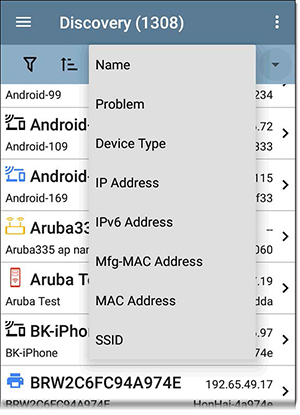
Приложение позволяет определить все устройства, находящиеся в сети и место их подключения по коммутатору, слоту и номеру порта. Это позволяет выявить изменения в подключенных устройствах и каналах, обнаружить«подозрительные» устройства и выявить проблемы, связанные с неправильной конфигурацией устройств.
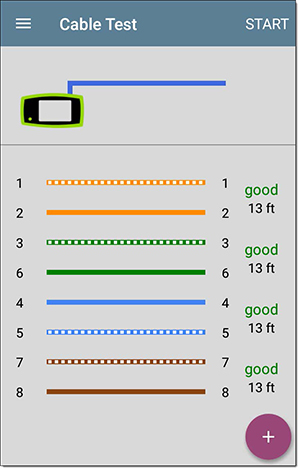
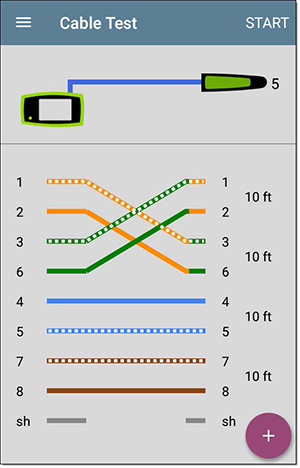
Приложение Cable Test (Тестирование кабеля) EtherScope nXG использует для измерений метод рефлектометрии (TDR). Он позволяет определить:
Тестер адаптирован для тестирования проводки нормальной или обратной полярности пар, а также экранированных кабелей
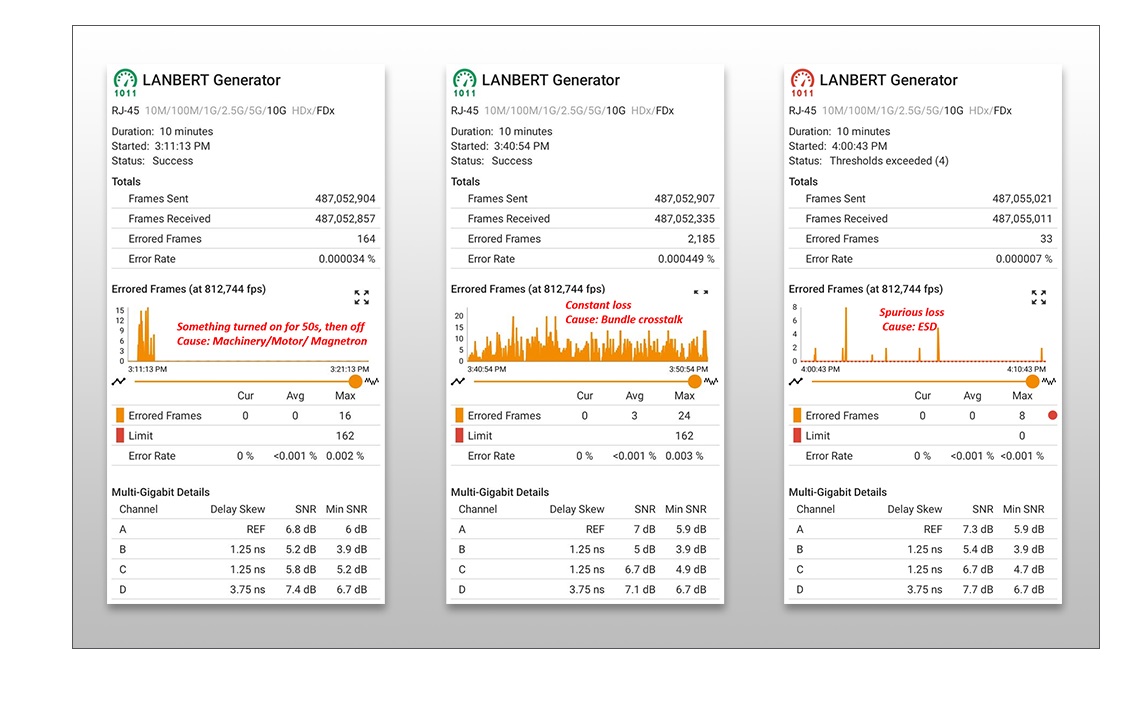
Приложение AirMapper ™ Site Survey позволяет пользователям EtherScope проводить обследование Wi-Fi и Bluetooth / BLE сетей с последующим созданием тепловых карт по всем ключевым показателям производительности в облачной службе Link-Live.
Анализатор базе LinkRunner 10G работает под управлением операционной системы Android, что предоставляет возможность установки дополнительных приложений, доступных в Link-Live.
LinkRunner 10G имеет два порта Ethernet или SFP.
В дополнение к оптоволоконным трансиверам (SX, LX, SR, LR, ZX) слот SFP + может использоваться с различными стандартными интерфейсами, такими как TwinAx, другой медный кабель с прямым подключением (DAC), кабели и приемопередатчики конкретных производителей.

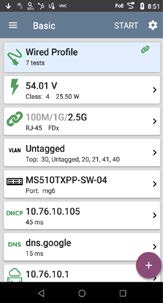
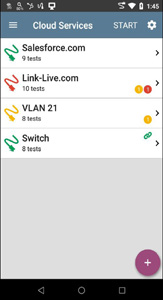
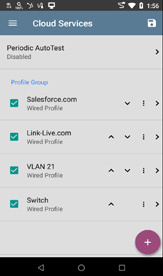
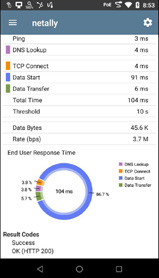
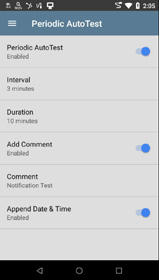
.jpg)
С расширением развертывания мульти гигабитной коммутации (обычно для обеспечения большей пропускной способности точек доступа Wi-Fi 6) следует убедиться, что кабельная сеть может поддерживать желаемую скорость. (Качество кабеля, его длина, качество монтажа и шум в окружающей среде - все это может способствовать переключению на более низкие, чем ожидалось, скорости).
Приложение передает кадры Ethernet с линейной скоростью через сетевую кабельную инфраструктуру до 3-го уровня OSI. Анализируя качество передачи LANBERT оценивает способность инфраструктуры поддерживать 1G / 10G по оптоволокну и 100M / 1G / 2,5 / 5G / 10G по медным каналам.
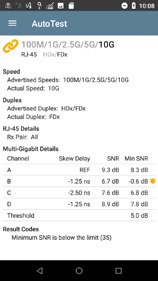
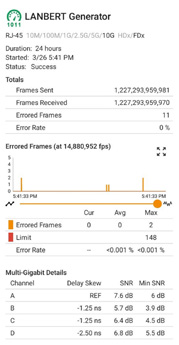
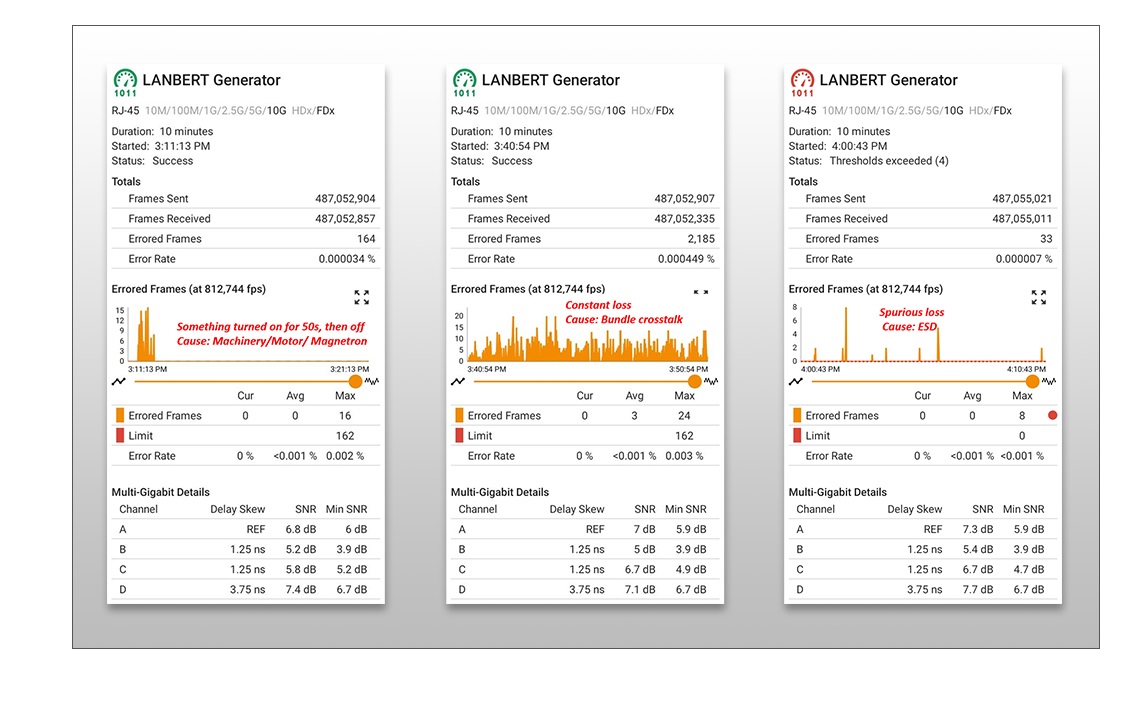
LinkRunner 10G работает как тестовый узел при тестировании производительности сети с EtherScope nXG (NPT). Это позволяет проверить критически важные сетевые каналы: от портов коммутатора к серверам, хранилищам, точкам доступа Wi-Fi, восходящим каналам или каналам глобальной сети, с одновременным использованием до четырех потоков со скоростью до 10G.
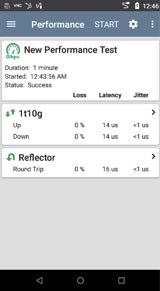
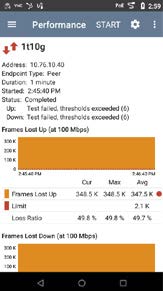
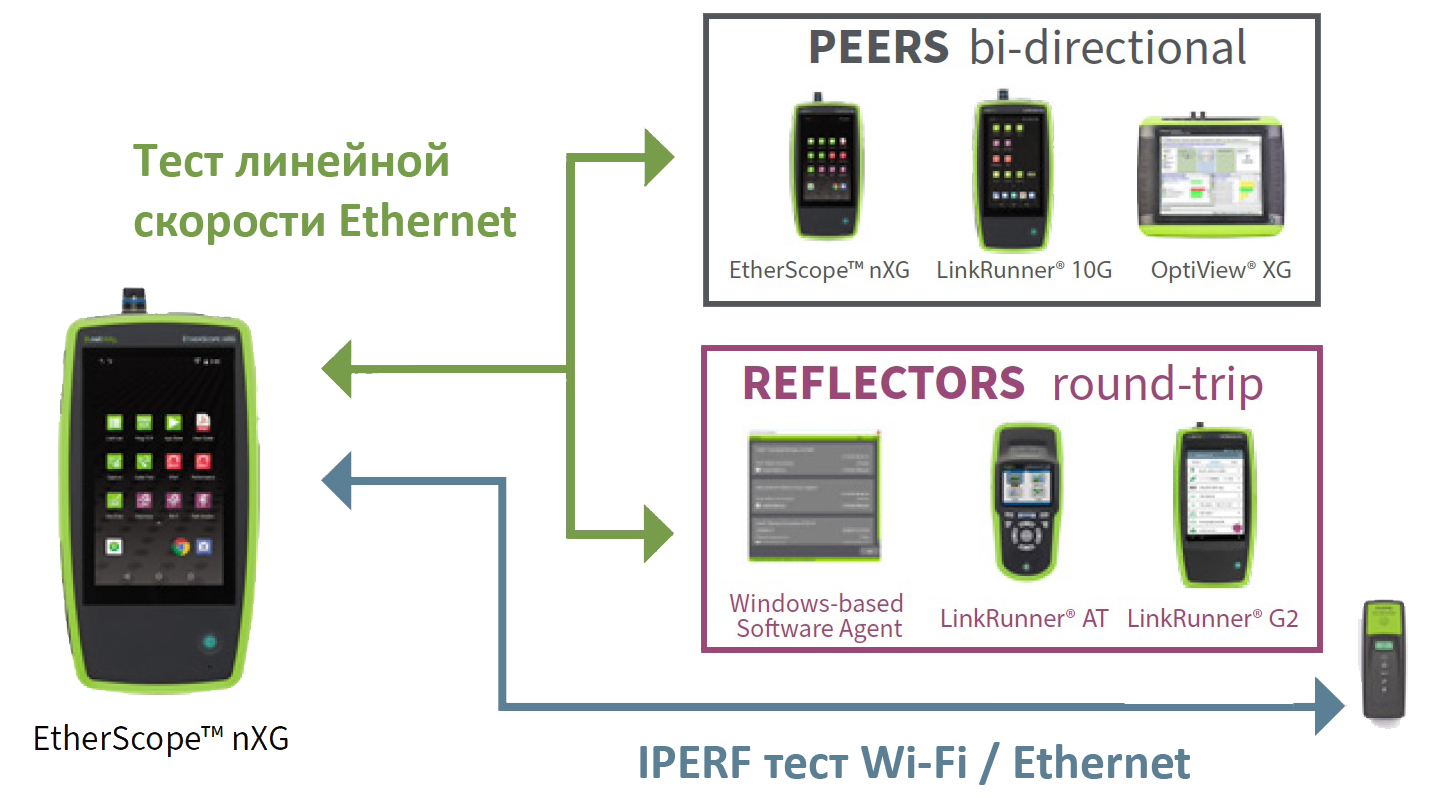
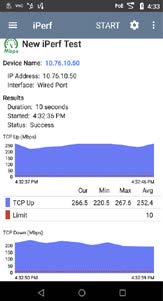
.jpg)
Захват пакетов. Анализатор позволяет захватывать трафик до 10 Гбит/с для создания файла PCAP размером до 1 Гб. Поддерживаются нарезка и фильтрация пакетов, а файлы PCAP можно загружать в облачную службу Link-Live для облегчения обмена.
Тест кабеля.
Приложения для Android. Анализатор поддерживает загрузку дополнительных приложений из магазина приложений Link-Live для выполнения.
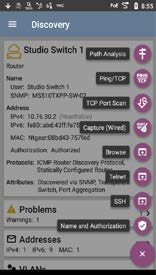
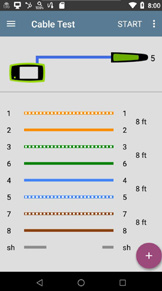
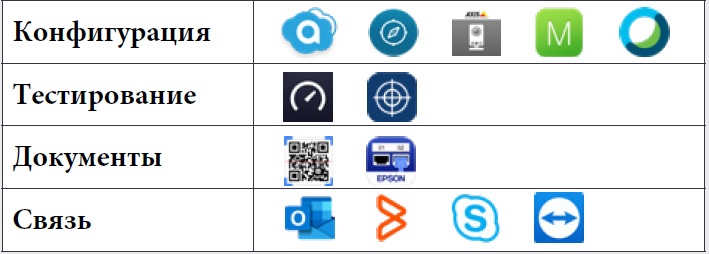
Централизованная система управления устройствами и результатами тестирования - бесплатная облачная служба Link-Live. Она трансформирует рабочие процессы команды с возможностью быстро и легко регистрировать, документировать и сообщать о тестовой активности со всех сетевых тестеров LinkSprinter®, LinkRunner AT, LinkRunner G2, LinkRunner 10G, AirCheck ™ G2.
После подключения прибора к сервису Link-Live Cloud результаты ваших тестов автоматически загружаются на панель управления для управления проектами и создания отчетов. У вас есть возможность в любое время загрузить дополнительные файлы, снимки экрана, изображения, профили, захваченные пакеты, информацию о местоположении и комментарии. Кроме того, некоторые инструменты NetAlly с поддержкой AllyCare могут получать обновления прошивки «по сети» от Link-Live по мере их появления.
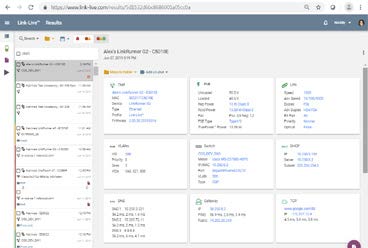
Использование дополнительного (опция) адаптера Wi-Fi на базе USB-A (например, Edimax AC1200 для 802.11ac / b/g/n) обеспечивает возможность подключения и тестирования беспроводной сети с использованием сторонних приложений, доступных для загрузки из Link-Live. Данная функция обладает незначительным функционалом и не способна заменить такие приборы как EtherScope nXG или AirCheck G2. Вместе с тем она обеспечивает необходимый уровень прозрачности там, где это необходимо.
Обратите внимание: кроме загрузки / прикрепления снимков экрана, нет интеграции сторонних приложений с Link-Live. Информация, собранная из этих приложений, не может быть сохранена в Link-Live (еще одна причина использовать EtherScope nXG или AirCheck G2 для устранения неполадок Wi-Fi).
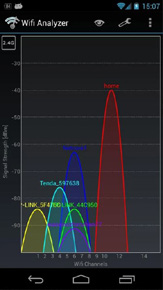
Доступно только владельцам приоритетной поддержки AllyCare.
Приложение автоматически запускается при подключении прибора к сети и обнаруживает проводит быстрый аудит безопасности и работоспособности сетевых устройств в нескольких VLAN и подсетях.
Обнаруженные устройства классифицируются и коррелируются. Обеспечивается полная видимость их имени, сетевых адресов, VLAN, SSID, типа устройства и, если возможно, статистики трафика. Инженеры могут устанавливать статус авторизации для обнаруженных устройств. Результаты обнаружения можно напрямую загрузить в бесплатную облачную службу Link-Live Cloud для хранения, провести подробный анализ обнаруженных устройств с помощью инструментов фильтрации и сортировки или документировать результаты, экспортировав в файлы CSV / PDF.
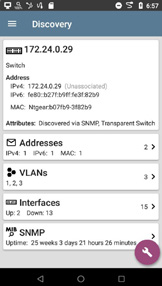
Приложение обнаружения "Discovery" может быть расширено за счет доступа к SNMP MIB устройств инфраструктуры. Оно показывает сводную информацию о конфигурации устройства, конфигурацию интерфейса и детали трафика, идентификаторы SSID, поддерживаемые контроллерами WLAN, и устройства, напрямую подключенные к коммутаторам. Введенные строки сообщества скрыты от просмотра.
Приложение позволяет обнаружить возможные риски безопасности, вызванные пользователями: второй DHCP предлагает указать возможные несанкционированные серверы, неизвестные переключатели, предоставляющие доступ к нескольким устройствам.
Приложение обнаружения "Discovery" также показывает возможные причины для каждой обнаруженных проблем, а также имеет интегрированные инструменты устранения неполадок.
Исследование интерфейсов коммутатора через SNMP для дополнительной диагностики, включая графики тенденций использования, ошибок, сбросов, полудуплекса (HDX), RSTP и недавних перезагрузок.
Показывает путь коммутатора / маршрутизатора, соединяющий LinkRunner 10G с IP-устройством в проводных сетях и сетях Wi-Fi и даже за пределами локальной сети. (Например, от тестового порта LinkRunner 10G к серверу в облаке или центре обработки данных). LinkRunner 10G имеет встроенные инструменты для проведения дальнейшего анализа устройств на пути: просмотра конфигурации, статистики трафика интерфейса, запуска Telnet или браузера, выполнения сканирования портов, проверки связи и др.
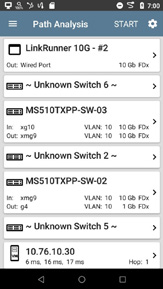
LinkRunner 10G позволяет удаленному инженеру управлять EtherScope nXG (с использованием VNC) для помощи техническим специалистам на местах или удаленного устранения неполадок при отсутствии местного персонала.
В связи со сложностью подключения к удаленным сетям через VNC (особенно за межсетевыми экранами NAT), удаленное управление также реализуется посредством облачного сервиса Link-Live.
*Удаленное управление прибором посредством Link-Live доступно только владельцам приоритетной поддержки AllyCare.

Доступно только владельцам приоритетной поддержки AllyCare.
LinkRunner 10G (с поддержкой AllyCare) автоматически обнаруживает как проводные, так и Wi-Fi сети и сопоставляет их в облачной службе NetAlly Link-Live Cloud.
Запатентованный механизм обнаружения собирает данные из проводного соединения (через SNMP и другие методы) и из ,беспроводных сетей (наблюдение за трафиком Wi-Fi) для создания комплексных карт сетевого подключения.
Link-Live упрощает совместную работу и обмен картами для всех, кому нужен доступ, без дополнительных затрат на лицензирование.
Данные легко экспортируются в Microsoft Visio®, которая позволяет добавлять примечания и изменять карту сети.
Эти исчерпывающие, актуальные с точностью до минуты сетевые диаграммы показывают сеть такой, какая она есть СЕЙЧАС, интегрируя информацию о топологии уровня 2 и уровня 3, включая следующие подключения:
Пользователи могут взаимодействовать с сетью в гибком пользовательском интерфейсе на основе карты. Это позволяет визуально определять проблемы конфигурации и топологии, ускорять устранение неполадок и автоматически создавать документацию сети.
Простые в использовании фильтры и элементы управления картой позволяют видеть всю необходимую информацию, быстро выявить ошибки конфигурации сети и устройств и обнаружить «неизвестные» коммутаторы и несанкционированные устройства.
Значки элементов имеют цветовую кодировку для обозначения ошибок или предупреждений; двойной щелчок по любому элементу карты вызывает его подробную информацию об обнаружении, включая статус, проблемы, информацию об интерфейсе и многое другое.
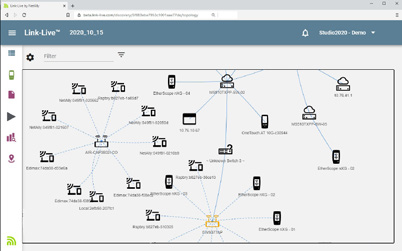
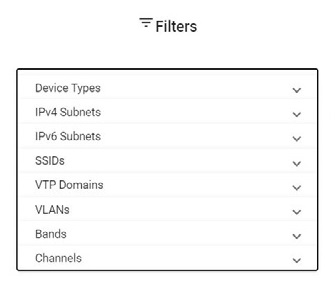
Чем быстрее инженеры смогут «увидеть», что происходит в сети, узнать, кто находится в ней и где они подключены, тем быстрее они смогут найти первопричину неполадок и проблем с производительностью.
Функция картографирования LinkRunner 10G особенно актуальна для обслуживающих организаций или системных интеграторов, которые часто устраняют неполадки в «неизвестной» сети. Она экономит трудозатраты, позволяя документировать изменения в сети или мгновенно предоставлять карты для проектов клиентов.
Традиционные методы (интерфейс командной строки или менеджеры элементов) занимают слишком много времени и предоставляют сложные данные, которые часто трудно интерпретировать и сложно коррелировать.
Документация также является важной составляющей любого проекта. Из графического пользовательского интерфейса на основе карты одним щелчком мыши отправляются данные карты через генератор файлов Visio, предварительно заполняя диаграмму всеми обнаруженными устройствами, ссылками и соответствующей информацией о конфигурации, экономя часы "ручных" усилий и позволяя выполнять дальнейшую настройку.
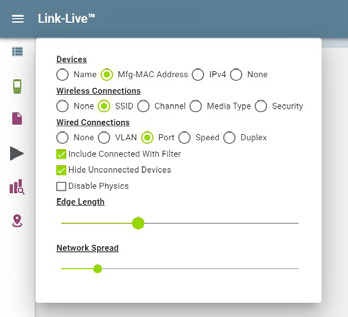
Доступно только владельцам приоритетной поддержки AllyCare.
Отслеживание сетевых изменений при одновременном обнаружении неавторизованных устройств, подключенных к сети, важно для ускорения устранения неполадок и обеспечения безопасности всетевой инфраструктуры.
Функция "Discovery Difference" упрощает процесс документирования сетевых изменений или выявления неавторизованных устройств путем сравнения двух снимков сетевого обнаружения и автоматического выделения новых или отсутствующих устройств сети. Этот анализ предоставляется в виде диаграммы топологии сети или таблицы данных.
Встроенный измеритель оптической мощности позволяет устанавливать опорное значение оптической мощности и отображать текущее показание мощности относительно этого эталона. Это полезно для сохранения уровня мощности в источнике в качестве эталона, а затем для измерения потерь мощности в волокне на дальнем конце.
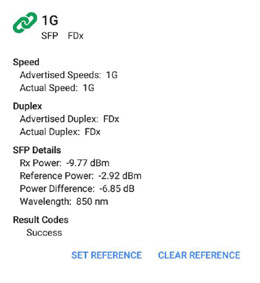
| Фото | Артикул | Наименование |
 |
WIREVIEW 1 | NetAlly WIREVIEW 1 - кабельный идентификатор WireView №1 для LinkRunner |
 |
WIREVIEW 2-6 | NetAlly WIREVIEW 2-6 - набор кабельных идентификаторов WireView 2-6 для Linkrunner AT и G2 |
 |
FL-MT-8200-63A | Fluke Networks IT200 Probe - Цифровой индуктивный щуп антенна FL-MT-8200-63A |
 |
EXG-LR10G-HOLSTER | NetAlly EXG-LR10G-HOLSTER - чехол для базовых блоков EtherScope nXG и LinkRunner 10G |
 |
LR10G-100-1YS | Контракт поддержки NetAlly AllyCare Support на 1 год для LinkRunner 10G |
 |
LR10G-100-3YS | Контракт поддержки NetAlly AllyCare Support на 3 года для LinkRunner 10G |
 |
EXG-200-1YS | AllyCare EXG-200-1YS - контракт поддержки на 1 год для анализатора EtherScope nXG |
 |
EXG-200-3YS | AllyCare EXG-200-3YS - контракт поддержки на 3 года для EtherScope nXG |
 |
SFP+MR-10G850 | Волоконно-оптический трансивер SFP+, SX/SR, 1G/10G, 850 нм, многомодовый |
 |
SFP+MR-10G1310 | NetAlly SFP+MR-10G1310 - волоконно-оптический трансивер SFP+, LX/LR, 1G/10G, 1310 нм, одномодовый |
 |
EW-7833UAC | Edimax EW-7833UAC - Wi-Fi адаптер AC1750, 802.11a/b/g/n/ac, 2.4 ГГц, 5 ГГц , 1350 Мбит/с, USB 3.0 |
 |
EXT-ANT | NetAlly EXT-ANT - внешняя направленная антенна для приборов NetAlly |